FBackup thêm hỗ trợ plugin cho IrfanView, qBitTorrent và các chương trình khác
- Thể LoạI: Phần Mềm
Công cụ sao lưu phần mềm miễn phí FBackup , đã được cập nhật lên phiên bản 8.6.288. Phiên bản mới bổ sung hỗ trợ cho khá nhiều plugin có thể được sử dụng để sao lưu các ứng dụng của bên thứ ba.

Danh sách các chương trình được hỗ trợ bởi các plugin bao gồm IrfanView, qBittorrent, Teracopy, SPAMfighter (xem thêm ở cuối bài viết này). Điều bất ngờ lớn nhất đối với tôi là những plugin này vừa được thêm vào Backup4all, một chương trình sao lưu cao cấp được cung cấp bởi nhà phát triển Softland. Thật tuyệt khi thấy giải pháp phần mềm miễn phí được điều trị tương tự.
Mục đích của các plugin này là gì?
Các plugin này rất hữu ích trong việc lưu cài đặt của phần mềm bên thứ ba được cài đặt trên hệ thống. Sau khi được lưu, bạn có thể khôi phục cài đặt từ bản sao lưu bằng một vài cú nhấp chuột, sau khi cài đặt sạch phần mềm hoặc thậm chí khi cài đặt Windows mới. Điều này có thể hữu ích khi cài đặt được thay đổi hoặc khi bạn thiết lập lại một chương trình hoặc cài đặt nó trên một thiết bị mới.
Làm thế nào để cài đặt các plugin mới trong FBackup?
Người dùng có kinh nghiệm nên biết điều này rồi. Nhưng nếu bạn là người mới, hãy nhấp vào nút menu tệp trong giao diện của FBackup, sau đó nhấp vào tùy chọn 'Plugin'. Thao tác này sẽ mở ra cửa sổ trình quản lý plugin của ứng dụng. Nó được chia thành hai phần: Local Plugins và Remote Plugins. Local Plugins là những plugin được cài đặt trên máy tính của bạn và Remote là những plugin mà bạn có thể cài đặt.

Cảnh báo : Mặc dù FBackup là phần mềm miễn phí, nhưng nó quảng cáo Backup4all trong menu tệp. Nó không ảnh hưởng đến chức năng và không có nhiều vấn đề vì điều đó.
Cuộn xuống danh sách để tìm các plugin mới được liệt kê trên ngăn trên cùng. Bấm vào cái mà bạn muốn sử dụng, sau đó bấm vào nút cài đặt ở ngăn dưới cùng. Plugin sẽ được thêm vào 'Local Plugins' ngay lập tức. Theo tùy chọn, nhấp vào tùy chọn 'chi tiết plugin' trong mô tả của tiện ích bổ sung để xem thêm thông tin về tiện ích bổ sung.
Điều này sẽ đưa bạn đến trang tương ứng trên trang của Backup4all. Cuộn xuống trang để xem mô tả về dữ liệu sẽ được sao lưu bởi FBackup. Ví dụ plugin qBittorrent lưu tệp người dùng Appdata, tệp cục bộ của người dùng và cài đặt đăng ký.
Bây giờ bạn đã cài đặt các plugin, bạn có thể sử dụng chúng. Để làm như vậy, bạn sẽ cần tạo một công việc sao lưu mới. Chọn ổ đĩa đích trên màn hình chính của FBackup và trong bước thứ hai, khi bạn chọn nguồn, bạn sẽ thấy chương trình mà bạn đã thêm plugin ở bảng điều khiển bên trái.

Nhấp vào plugin, ví dụ: IrfanView như được hiển thị trên ảnh chụp màn hình ở trên và khung bên phải sẽ cho phép bạn chọn dữ liệu mà bạn muốn lưu. Bạn có thể loại trừ bất kỳ tùy chọn nào bằng cách bỏ chọn hộp bên cạnh tùy chọn đó. Nhấn nút lưu và bản sao lưu mới của bạn đã sẵn sàng để sử dụng.
Theo nhật ký thay đổi được đăng trên diễn đàn chính thức , phiên bản mới nhất của FBackup cũng bổ sung hỗ trợ cho tiếng Nga và bao gồm các bản cập nhật cho các ngôn ngữ sau: Tây Ban Nha, Đức và Trung Quốc giản thể.

Bạn có thể nhận thấy rằng một số plugin được liệt kê trong ghi chú phát hành bị thiếu trong danh sách của tôi (ImgBurn, FreeCommander, CDBurnerXP, Multi-Commander, Kodi và Plex). Nếu bạn đọc lại ghi chú phát hành, bạn có thể nhận thấy rằng nó cho biết 'Backup4all 8.6.288' thay vì 'FBackup 8.6.288'. Có thể Softland đã sử dụng lại nhật ký thay đổi cho chương trình phần mềm miễn phí, đồng thời hạn chế các plugin khác cho chương trình cao cấp. Mặc dù vậy, việc hạn chế một số plugin không thực sự có ý nghĩa.
Tuy nhiên, có một tùy chọn để cài đặt thủ công các plugin. Thay thế tên của chương trình trong URL sau bằng tên của chương trình bị thiếu. Xin lưu ý rằng tên trong URL có phân biệt chữ hoa chữ thường.
https://www.backup4all.com/IrfanView-backup-plugin.html
Ví dụ FreeCommander
https://www.backup4all.com/FreeCommander-backup-plugin.html
Nhấp vào nút 'tải xuống tệp XML' để lưu vào máy tính của bạn. Sử dụng tùy chọn 'Tải plugin' ở góc dưới cùng bên trái của cửa sổ Trình quản lý plugin và chọn XML đã tải xuống để cài đặt plugin. Các tiện ích bổ sung mà bạn cài đặt theo cách này không có mô tả, nhưng quá trình này đã hoạt động với Free Commander. Tuy nhiên, nó không thành công với Multi-Commander, đó là lý do tại sao tôi hoài nghi về việc liệu nó có hoạt động với phần mềm khác hay không.

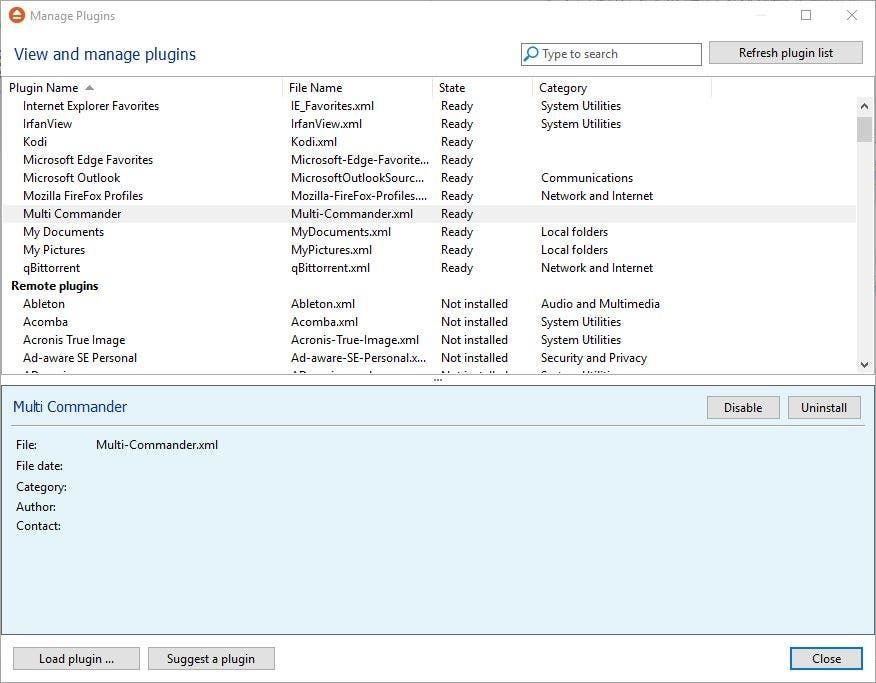
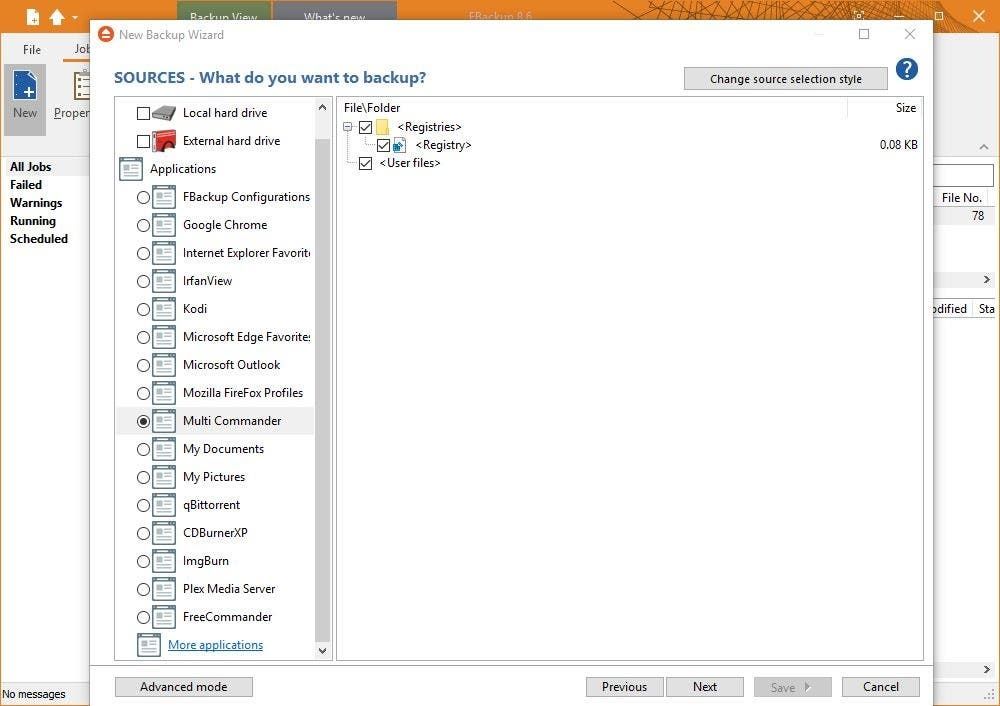
Nếu bạn không quan tâm đến FBackup, hãy cho Sao lưu cá nhân một thử, nó cũng hoàn toàn miễn phí. Trên lưu ý đó, chúng tôi muốn chúc tất cả các bạn một Ngày Sao lưu Thế giới Hạnh phúc.
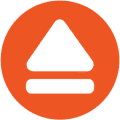
FBackup
Cho cửa sổ
Tải ngay